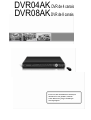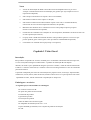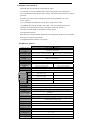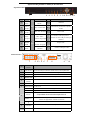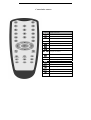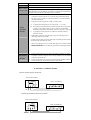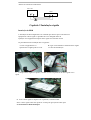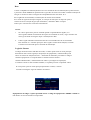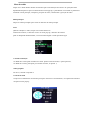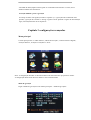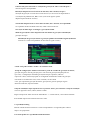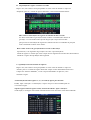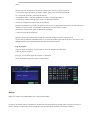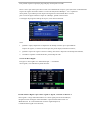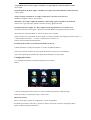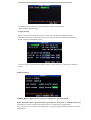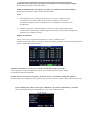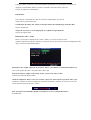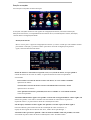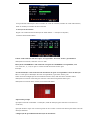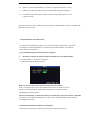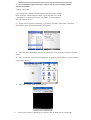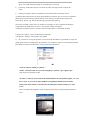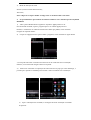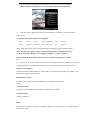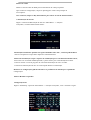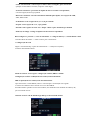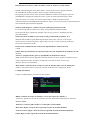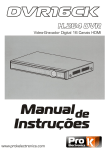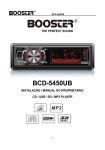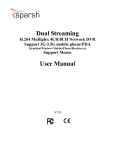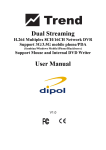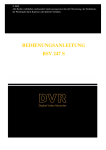Download Manual de Instruções (PT)
Transcript
DVR04AK DVR de 4 canais
DVR08AK DVR de 8 canais
Instruções
Por favor, leia atentamente as instruções
antes de usar este produto, a fim de
evitar danos ou o perigo causado por
usos impróprios.
Notas
<
A fonte de alimentação do DVR é fornecida através do adaptador DC19V, por favor
verifique a tomada elétrica antes da instalação para garantir que seja compatível com os
requisitos do adaptador;
<
Não coloque o DVR num local sujeito a chuva ou humidade;
<
Não instale o DVR em locais sujeitos a vibração;
<
Não instale o DVR num local directamente exposto a luz solar, e mantenha distância,
entre fontes de calor e de alta temperatura ambiente, do aparelho;
<
Mantenha uma distância de 15 centímetros ou mais entre qualquer objecto que possa
obstruir o arerefecimento do aparelho;
<
O DVR não deve trabalhar sob condições de alta temperatura, humidade e tensão de acordo com
as suas especificações técnicas;
<
O espaço onde o DVR será instalado não deve conter produtos químicos e corrosivos que
possam produzir gases voláteis, para evitar que afectem a durabilidade do aparelho;
<
o DVR deve ser instalado num espaço limpo e sem poeiras;
Capítulo 1 Visão Geral
Introdução
Este produto é um aparelho de 4 canais, orientada para o consumidor CIF DVR de rede em tempo real,
e a mais avançada tecnologia na industria SOC. O padrão de codificação H.264 adoptou
métodos, de modo a que a qualidade da imagem seja maior e melhor, o efeito da rede de transmissão
é melhor e o sistema é mais estável, a estrutura é feita com um design moderno e com um sotisficado
processo de fabrico.
O aparelho é adequado para locais de monitorização em pequena escala, como lojas, supermercados,
residenciais, escolas, hoteis, Salas de Internet, família e outros locais civis que requeiram mais sobre
a qualidade do vídeo, rede de transmissão e reprodução em tempo real.
Embalagens e acessórios
As seguintes peças estão incluídas no embalagem:
◎ Um controlo remoto com IR
◎ Um pack de 2 pilhas do telecomando
◎ O certificado de produto
◎ A garantia do produto
◎ As instruções do produto
◎ Cabos de dados SATA do disco rígido
◎ Um adaptador de alimentação de 19V e 2.1A
◎ O apoio de HDD (já instalado) e um conjunto de parafusos de fixação
Um CD
◎
Principais características
◎ Padrão H.264 com formato de compressão de vídeo;
◎ Um interface com cores verdadeiras de 16-bit, menu gráfico semi-transparente;
◎ Uma variedade de modos de gravação: manual, sincronismo de movimento e alarme
gravação;
◎ Playback com quatro canais simultâneos Optimizados (playback único para
os oito canais);
◎ Uma variedade de backups (disco de U, disco rígido móvel, rede)
◎ Um USB2.0 para backup de dados, um USB1.1 para o funcionamento do rato;
◎ Operação multi-funcional, gravação, reprodução, monitorar, backup e
rede de transmissão pode ser realizada ao mesmo tempo;
◎ Tecnologia dual stream;
◎ Rede de apoio à implementação multi-tela de navegação em tempo real, o parâmetro
de criação, de cópia ou reprodução;
◎ Acompanhamento de telefone e de suporte;
◎
Parâmetros técnicos
Quatro canais
Padrão de vídeo
compressão de vídeo
formato
Oito canais
PAL / NTSC selecionável
Principais H.264 perfil
Entrada / Saída de video 4 canais de entrada /2 canais de saída BNC 8 canais de entrada /2 canais de saída BNC
saída VGA
suporte (opcional)
compressão de áudio
8kHz × 16bit ADPCM
método
Entrada / Saída de áudio
1 canal de entrada, 1 canal de saída RCA
Tipo de alarme Detecção de movimento, accionar o sensor, perda de vídeo, disco cheio de erros de disco.
entrada / saída
4 canais de entrada de alarme
8 canais de entrada de alarme
1 canal de saída de alarme
1 canal de saída de alarme
de Alarme
Exibir
1/4-canais comutáveis
1/4/8-canais comutáveis
Resolução da tela
PAL: D1 (704 × 576) NTSC: D1 (720 × 480)
Por canal- PAL: 25fps, NTSC: 30fps
Mostrar taxa de frame
CIF (352 × 288) HD1 (704 × 288)
PAL
CIF (352 × 288)
D1 (704 × 576)
Reprodução
Resolução
◎
NTSC
CIF (360 × 240) HD1 (720 × 240)
D1 (720 × 480)
CIF (360 × 240)
PAL 25fps @ @ @ D1/50fps HD1/100fps CIF
200fps @ CIF
Gravação
frame Total NTSC 30fps D1/60fps @ @ @ CIF HD1/120fps
240fps @ CIF
taxa
modo de gravação Inicia a contagem automática e contínua, detecção de movimento, disparo do alarme
Duração da construção
15/30/45/60 minutos ajustáveis
de videos
Harddisk
protocolo de rede
REDE
funcionalidade
interface USB1.0
interface USB2.0
Modo de reprodução
interface de rede
controlo PTZ
função de Backup
Adaptador de energia
consumo de energia
Operacional
Temperatura
Umidade em operação
Dimensões (mm)
Uma unidade de disco rígido de suporte SATA (capacidade máxima é de 1TB)
Suporte DHCP, UDP, TCP / IP, DNS, DDNS, PPPoE e outros protocolos.
navegação de apoio IE, monitor de rede em tempo real e DVR rede
parâmetro.
Suporte do Rato
Suporte de Disco Rígido móvel, backup por USB e actualização.
Normal de reprodução, avanço rápido de reprodução, retroceder a reprodução, manual
single-frame em câmera lenta.
Uma porta Ethernet RJ45 10M/100M auto-adaptável
Criada interface RS-485, suporte de Protocolo Pelco-D e Pelco-P
suporte de backup por USB, por disco externo e por rede
DC 19V/2.1A
15 ~ 20W (sem disco rígido)
0℃~ 50 ℃
10%~ 90%
354 × 230 × 45mm (comprimento x largura x altura)
Aparência do produto e definição de interface
O painel frontal
Não. Definição No.
1
2
3
4
5
6
Definição
Não.
MENU
9
PTZ: controle PTZ
10
Energia
MANUAL
7
gravação
3
2
1
STOP
4
5
Vídeo
confirmar
teclas direcionais: para cima, baixo, esquerda e
direito
12
indicador de gravação
8
Silenciar
Indicador de ligação
Exibir
Alarme: Alarme
acessado em disco USB para backup ou
melhorar
Rede NET:
Áudio
Receptor de IR
13
14
indicador
modo
Power LED
2.0 interface USB, que pode ser
REC: Video
Pesquisa
8 9 10 11 12 13 14
Definição
ESC: Sair / Retorno 11
gravação
7
6
Interface USB para o Rato
Painel traseiro
1
Não.
①
Físico
2 3 4
②
③④
descrição
5
6
7
⑥
⑦
da⑤interface
8
⑧
9
⑨
10
⑩
interface
2
entrada de vídeo Ligue de vídeo analógico (câmara) de entrada de sinal, conector padrão BNC
saída de video Duas saídas de vídeo de saída de vídeo, TV ou monitor ligar, conector padrão BNC
3
saída de áudio Ligue a saída de áudio
4
entrada de áudio Ligue ativa os sinais de áudio, como captador
1
5
6
7
8
REDE
Conecte o Ethernet
interface
porta VGA Ligue monitor VGA, como monitor de computador
interface Power DC 19V/2.1A
RS485 + -
Conectar as interfaces RS485 em equipamentos como PTZ
ALARME
Ligar a saída do interruptor do alarme
DC12V
A capacidade da fonte de alimentação é de 1A
4 canais de equipamento- entrada de 4 alarmes
SENSOR 1 ~ 8
g
9
Ventilador
10
Fundamentação
8 canais de equipamento- entrada de 8 alarmes
Terra
Fazer uma manutenção períodica
Para eliminar a eletrostática do aparelho
Controlador remoto
Chave definição funcional
Power
Silenciar áudio
0~9
Canal de seleção; teclas numéricas
PTZ
Controlo PTZ
Tela único e multi-split
Sai do menu atalho
Menu de atalho
Direcção dos botões
OK
CES
MENU
Retorno / Saída
Entre no menu principal
Pesquisa de Video
Parar
Retrocesso Rápido
Rápido para a frente
movimento Frame
F1, F2
Spare-chave
Rato
Botão direito
Duplo clique
esquerdo do Rato
Função
Entre no menu principal do sistema: visualização de tela em tempo real
Entrar no menu funcional, e entrar no menu de configuração de página
A imagem de um canal pode ser ampliada com um duplo clique em tempo real
acompanhamento e tela de reprodução, que podem ser recuperados em monitoramento e
imagem multi-split depois dê um duplo clique novamente
1 Acesso para ajuste de volume, ajuste de cores e um menu de controlo PTZ.
O ajuste de volume, ajuste de cor e controlo PTZ pode definir apenas
um canal, por favor, escolha na tela correspondente o modo de tela multipla antes da definição.
2. Se der um clicque em ajuste de volume e controlo PTZ:
A: O controlo PTZ está disponível se clicar na direcção + e - no ícone;
B: Existe uma barra de volume na interface de controle de volume. Mova o rato para uma
posição e com o botão direito, clique no volume correspondente
mostrado no lado direito da barra de volume, clique em "x" para sair;
C: As operações como ajuste de cor podem ser referidas acima no
ajuste de volume.
3
Se há muitas opções na caixa de opção, clique no botão esquerdo e o
menu drop-down será mostrado.
Clique
esquerdo
do Rato
Movimento
do Rato
4
A função de avanço rápido e retrocesso rápido pode ser realizado por botão esquerdo
na interface de reprodução de vídeo.
5.
Clique com o botão esquerdo ou com o botão direito pode activar o teclado virtual na
caixa
de entrada,
clicando com o botão direito pode mudar a entrada Inglês e Chinês
o número
e símbolo;
1
Se clicar no botão esquerdo e mover o Rato, pode ajustar os parâmetros de volume,
a regulação e interface de ajuste de cor, não há parâmetros correspondentes
no display do lado direito.
Se clicar no botão esquero e mover o Rato, a caixa de movimento pode definir a dinâmica
da zona de detecção em zona de detecção de movimento.
2.
A entrada e a saída do alarme
Alarme estreita ligação de entrada:
Alarme infravermelho
47kΩ
+
-
NC
DVR ALARME EM
C
1 2 34567
8 GND
12
Conexão de entrada de Alarme em aberto:
Alarme infravermelho
47kΩ
+
12
-
NC
DVR ALARME EM
C
1 234567
8 GND
Alarme de conexão de saída aberta:
Som e luz
DVR
+-
Resposta de saída
+Poder
Capítulo 2 Instalação rápida
Instalação do HDD
A instalação do disco Rígido deve ser realizada por técnicos para evitar danos no
equipamento e disco rígido. O aparelho deve ser desligado antes da
operação. Este equipamento suporta disco rígido com interface SATA.
Os procedimentos de instalação são as seguintes:
A. Abra o equipamento e o
apoio do disco rígido pode ser visto.
B. Ligue correctamente os dados do disco rígido
e o cabo de alimentação
C Coloque o disco rígido no suporte, e alinhar o buraco do parafuso do disco rígido com o
apoio.
D Fixe o disco rígido no suporte com o parafuso, e feche o DVR.
Nota: o disco rígido recém-fixo pode ser servido para gravação de vídeo após
ser formatado no Menu Principal.
Boot
Conecte o adaptador de alimentação DC19V2.1A à tomada de cabo de alimentação no painel traseiro,
e pressione o botão POWER no painel frontal. O gravador ao iniciar irá acender o LED de indicação de
energia. O monitor irá exibir a imagem de acompanhamento dos 4/8 canais. Se o
disco rígido não foi formatado, as informações do mesmo serão exibidas.
Se o modo de registo de arranque é ligado, ou o tempo de arranque é no tempo de ajuste, o
sistema irá iniciar a função de gravação automática, o indicador "REC" será para
indicar que o sistema está a funcionar normalmente.
NOTA:
1
Se o disco rígido não é para ser instalado quando o aparelho DVR é ligado, ou o
disco rígido instalado recentemente não é para ser formatado no menu, o logo vermelho "H"
será logo mostrado na imagem de pré-visualização do vídeo.
2.
O disco rígido instalado recentemente não deve ser utilizado antes de ser formatado.
Para formatar vá a: interface principal> disco rígido> Gestão de formatação, e formate.
O sistema será reiniciado após a conclusão da formatação.
Login do Sistema
O código de DVR inicial é 000 000 sem senha, o usuário pode entrar no menu principal
directamente. Para maior segurança de operação do equipamento, o administrador pode
entrar no sistema de "Funções básicas" - "Password de utilizador" para alterar o código e
senha do equipamento. Você pode definir a senha de usuário comum e
senha de administrador, o administrador tem todos os privilégios de exploração,
os usuários comuns só têm escolhas limitadas, e só podem procurar e reproduzir vídeos.
Se você quiser operar no menu principal após definir a senha, o sistema
irá exibir a mensagem "login da interface do usuário":
Equipamento de código: é apenas permitido inserir o código de equipamento "000000" exibido no
lado direito na caixa de entrada correspondente.
Menu de atalho
Clique com o botão direito do Rato na interface após a inicialização do sistema e as operações ficam
rápidamente disponíveis para o sistema DVR no menu pop-up, e pode definir ou controlar os parâmetros
incluindo o menu principal, o bloqueio, pesquisa de vídeo, controlo PTZ e gravação de vídeo.
Menu principal
Clique em "Menu principal" para entrar na interface do menu principal.
Lock
Quando a função é a senha, clique com o botão direito em
interface de controlo, e selecione "Lock" no menu pop-up, a interface do sistema
pode ser bloqueada imediatamente, e será necessário digitar a senha para fazer login
Canal de comutação
No DVR de 8 canais pode escolher oito canais. Quatro canais da frente, e quatro para trás;
No DVR de 4 canais, pode optar por escolher 4 canais, ou apenas 1;
Video pesquisa
Por favor, consulte o Capítulo 3.
Controle de PTZ
Clique com o botão direito na interface principal e seleccione "controlo PTZ", na sequência de interface
irá aparecer uma pop-up:
14
velocidade do PTZ (rápido ou lento) pode ser controlado nesta interface. O zoom, foco e
abertura também são controláveis.
Gravação Manual / parar a gravação
Se "tempo recorde" está ligado (consulte o Capítulo 3), e a gravação não for definida neste
período, a gravação de "manual" e "timing" registro é eficaz. Quando o registro de inicialização
ligar, esta função deixará de ser disponível.
Capítulo 3 configurações avançadas
Menu principal
O menu principal tem o "Video Search", "Modo de Gravação", "Gestão do Disco Rígido",
"Funções básicas", "Funções Avançadas" e "Exit".
Nota: A configuração de todos os submenus abaixo não terão efeito até que pressione "Enter".
A configuração deste menu não será válida se você sair diretamente.
Modo de gravação
Digite o Modo de gravação na tela "Menu principal" - "Modo de gravação".
Canal: usado para seleccionar se a função de gravação de vídeo é activada para o
canal de registro correspondente.
Resolução: disponível nos três níveis de mais alta, alta e normal, em que a
resolução de gravação é a mais alta ao mais alto nível, a três níveis correspondentes a
3 resoluções de padrão de D1, HD1 e CIF. (Nota: Esta opção é apenas
disponível para DVRs de 4 canais).
Taxa de Bit: disponível nos 3 níveis mais elevados, alta e normal, correspondendo
aos 3 padrões de fluxo de dados mais alta, média e alta taxa de bits.
Gravação de áudio: ligar ou desligar a gravação de áudio.
Modo de gravação de vídeo: disponível em dois modos de gravação e inicialização
gravação de tempo.
Inicialização de gravação: iniciar a gravação quando esta unidade é ligada (Funciona
somente se o canal correspondente for activado na opção "Canal").
Canal: Você pode escolher "Todos" ou um único canal.
Tempo de configuração: Primeiro seleccione a partir de 3 modos de gravação de alarme,
gravação em geral e não de gravação para o seu modo de gravação desejado para um
tipo certo, e configuração reticulada gravação de tempo específico (cada um
representa 1 hora). Cada treliça pode ser configurado em diferentes modos de gravação
marcando-os em diferentes cores, como vermelho, verde e fundo
cores, que representam gravação de alarme, gravação em geral ou qualquer registo
dentro de cada hora, respectivamente.
Tempo de acumulação: clique esquerdo do rato ou pressione "Enter" para seleccionar o tempo de acumulação
com as 4 opções de 15min, 30min, 45min e 60min.
Digite a Pesquisa de Video na tela de "Main Menu" → "Video Search", como abaixo indicado
Esta unidade suporta três modos de busca de vídeo:
A. reprodução Timing
Hora de entrada: Primeiro selecione o canal correspondente e em seguida ajustar a data e
tempo a ser pesquisado.
os 4 canais podem ser reproduzido simultaneamente.
B
Reprodução de registro com base no estado
Digite o ano, mês e data a serem pesquisados na "Time caixa de entrada" e clique em
"Pesquisar" para ver o estado do registro desta data, conforme demonstrado abaixo:
Mês: exibir as informações do registro de cada dia do mês corrente.
Um bloco verde indica a gravação normal, um bloco vermelho indica alarme de
gravação, e a cor de fundo indica que não há gravação. Clique em uma data
para procurar as informações do registro de cada hora do dia. Os resultados de pesquisa
serão visualizados na barra "Dia" abaixo.
Data: exibir as horas de gravação do dia corrente. Cada treliça
representa 1h, e um segmento de gravação é de 0.5hr. A apresentação do
estado de registro é o mesmo que acima. Clique em um segmento de um dia 0.5hr directamente e
introduza o registro de reprodução deste segmento.
C. reprodução com base na lista de arquivos
Digite o ano, mês e data a serem pesquisados na "Time caixa de entrada" e clique em
"Search" para ver o estado do registro desta data. Clique em um determinado dia do mês "
e depois em "ficheiro detalhado", e a tela "Arquivo detalhado" irá aparecer, como
mostrado a seguir:
Canal selecção: Há cinco opções: 1, 2, 3, 4 e tudo (9 opções para 8 canais
DVRs). Após a selecção e a confirmação, o arquivo em que o canal é exibido pode ser
vez na lista a seguir.
Tipo de registro: Há três opções: todas, normal e de alarme. Após a selecção e
confirmação, a mensagem será exibida automaticamente como uma lista, como abaixo indicado
Notas:
①
② Quando você tiver selecionado um arquivo de registro a partir da lista de registros movendo
o cursor para cima e para baixo, pressione "Enter", para entrar na tela de reprodução;
③
Se o "tempo de gravação" já foi activado na base
"Instalação de tela", o ecrã de reprodução irá exibir o tempo da gravação, se
o tempo de gravação é definido como "Off" nas "definições básicas",
não haverá exibição do tempo na tela de reprodução;
④
Durante a reprodução e gravação, carregue em "Slow" para a reprodução lenta e pressione "Fast Forward",
"Retrocesso" para avançar ou retroceder a reprodução, no botão "Pause / Frame"
para pausar, e prima "Sair" para sair da tela de reprodução
e voltar ao menu de nível anterior;
⑤
Quando o arquivo de registro seleccionado foi eliminado, qualquer registro consecutivo ou
arquivo será reproduzido automáticamente. Caso não haja nenhuma gravação do arquivo consecutivo, esta
unidade retornará para a lista detalhada de arquivos automáticamente.
Log de pesquisa
Clique no botão "Pesquisar" na parte inferior da tela de Pesquisa de Vídeo para
entrar no "tela de pesquisa":
Log type: com as duas opções de "alarme" e "Operação"
Início: definição do prazo do registo correspondente.
Backup
Digite o o ficheiro "Lista Detalhada" para a operação do backup
O arquivo de registro pode ser apoiado por um dispositivo de armazenamento USB. Antes do registro do arquivo
fazer o backup, o usuário deve inserir o dispositivo de armazenamento periférico na interface USB2.0
Este produto suporta a operação plug-and-play dos dispositivos USB
Mova o cursor para cima e para baixo na tela "Lista detalhada de Arquivo", para seleccionar um determinado
arquivo de registro. Pressione "Enter" na caixa de selecção do "Backup" e um √ "aparecerá
numa janela, o que indica que este arquivo de registro foi selecionado. Mova o cursor
para a caixa de opção à direita e clique em "Backup", quando a tela mostrar
a mensagem de progresso backup do arquivo, como abaixo indicado:
Nota:
1
Quando o espaço disponível no dispositivo de backup é menor que a capacidade do
arquivo de registro, o sistema irá alertar que não possui espaço suficiente no Disco;
2. Quando o arquivo de registro concluir o backup, desconecte o dispositivo de backup directamente;
3
Consulte o Capítulo 4 "DVR Network" para backup de rede.
Gestão do Disco Rigido
Para gerir o disco rígido vá a "Menu Principal" → "Gestão do
disco rígido", com indicado na janela de baixo:
Estado do Disco Rigido: Após o disco rígido ser ligado, o sistema vai detectar o
disco rígido e corrigir automaticamente. Se o disco rígido precisar de formatação,
irá aparecer uma mensagem "Não formatado" e para formatar basta clicar em
"HDD Format". Se o sistema detectar um disco rígido disponivel,
o estado do disco rígido será "Normal";
A capacidade total do disco rígido: referindo-se à capacidade de armazenamento total do
disco rígido;
espaço disponível do disco rígido: referindo-se ao espaço de armazenamento restante da atual
o disco rígido;
Tempo restante: referindo-se ao tempo restante para a gravação com base nos
detalhes de imagem actuais e "taxa de bits";
Substituir: On: O disco rígido irá substituir o mais antigo registro quando a sua memória
encher; Off: A gravação pára quando a memória do disco rígido está cheia;
Formatação de risco rígido: Se o disco rígido é usado pela primeira vez, é muitas vezes
necessário formatar o disco rígido. Clique em "Formatar HDD" e de seguida pressione "Enter"
Após clicar em "Formatar HDD", o sistema irá alertar que vai perder
todos os dados com a formatação do disco rígido e se deseja continuar. Em seguida, pressione" Enter ", e
o sistema pedirá "Formatar ..." e então "" formatação com sucesso. O
sistema será reiniciado automáticamente;
Formatação do U-disco: a formatação dos dados no disco U.
O botão "Default" é usado para restaurar os valores de padrão de fábrica.
Nota: Para conectar os dados do disco rígido do DVR com segurança, recomendamos
que o disco rígido seja formatado antes da primeira utilização como gravação.
Configuração básica
Vá a configurações básicas no Menu principal como mostrado
abaixo:
A tela de configuração básica inclui as 6 opções de Idioma do Sistema, tempo de setup,
senha do Usuário, a instalação de vídeo / Audio e Sair.
Idioma do sistema
Mova o cursor para a opção de "Linguagem" (o ícone é ampliado e
destacado para indicar a selecção), e pressione "Enter" para entrar na tela de configuração desta
opção, conforme demonstrado abaixo:
O idioma do sistema tem duas opções de Inglês e chinês, que podem ser
seleccionadas premindo "Enter".
Tempo de setup
Mova o cursor para a "opção de tempo" (o ícone é cercada por uma moldura amarela
para indicar a selecção), e pressione "Enter" para entrar na tela de configuração da presente
opção, conforme demonstrado abaixo:
A hora do sistema, formato de data, formato da hora, fuso horário de verão pode ser definido
na tela.
Senha do usuário
Unidade: Digite os dígitos directamente para configurar o número do DVR;
Senha: Pressione "Enter" para seleccionar "permitir" ou "desactivar" a senha do usuário. Se
Esta opção é activada, o usuário tem de entrar com a sua senha em log-in para fazer o
log in com sucesso, se a senha estiver desactivada, o menu principal do sistema pode ser conectado
directamente;
Senha do Usuário: Esta opção é operada com o Teclado ou com o Rato. Digite os dígitos
directamente para definir a senha do usuário;
Senha do Administrador: Esta opção é operada com o Teclado ou com o Rato. Digite os
dígitos directamente para definir a senha de administrador.
Notas:
1)
Esta unidade não tem a senha inicial. Quando você estiver a configurar senhas,
recomenda-se que as duas senhas sejam criadas em conjunto. Se o conjunto
de senhas for esquecido, entre em contacto com o revendedor ou o serviço técnico
do fabricante.
2)
Somente o bloqueio, canal de passagem, de busca de vídeos, pesquisa log, backup,
Controlo PTZ, silenciar áudio, manual de gravação e funções de gravação de paragem são
disponíveis para usuários normais.
Display de instalação
Mova o cursor para a "Opção de Visualizacão" (o ícone é cercada por uma
moldura amarela para indicar a selecção), e pressione "Enter" para entrar na tela de configuração desta
opção, conforme demonstrado abaixo:
Nome do Canal: Mova o cursor para a caixa de entrada desta opção e pressione
"Enter" para entrar na tela de entrada desta opção. Os métodos numéricos, Inglês e Chinês
de entrada de pinyin são suportados;
Posição: Mova o cursor para esta opção, e pressione "Enter" para mudar ao longo das posições.
Existem 5 opções de configuração: canto superior esquerdo, inferior esquerdo, superior direito, inferior direito e fora
Cor de configuração: Mova o cursor para "Definições" do canal correspondente, e pressione
"Enter" para entrar na tela de configuração de cores, como mostrado abaixo:
Pressione "Enter" ou arraste o cursor directamente para definir a cor da imagem, incluindo as 4
opções de cromaticidade, brilho, contraste e saturação. Pressione "Enter" para sair
e salvar os parâmetros estabelecidos.
Visualização:
Off: A tela de visualização de vídeo do canal tem sido blindado, mas não há
efeito sobre a gravação do canal;
Visualização do tempo: On: A data ea hora do sistema são exibidos logo acima do vídeo
tela de visualização;
Tempo de Gravação: A: Um relógio pode ser exibido na reprodução do
arquivo de registro atual.
Definição do Video / Audio
Mova o cursor para as definições de "Audio / Video" (o ícone é cercado por uma
moldura amarela para indicar a selecção), e pressione "Enter" para entrar na tela de configuração desta
opção, conforme demonstrado abaixo:
Resolução VGA: Clique esquerdo ou pressione "Enter" para definir a resolução da saída VGA,
com as três opções de 1024 * 768, 600 e 800 * 600 * 480;
Sistema de câmera: Clique ou pressione "Enter" para trocar entre os dois
sistemas de câmara de PAL e NTSC;
Volume de configuração: Mova o cursor para "Volume", clique com o botão esquerdo ou pressione "Enter" para
introduzir o Volume na tela de configuração. Pressione "Esquerda", "Direita" ou arraste o cursor com
o Rato directamente para ajustar o volume.
Nota: O sistema será reiniciado quando a resolução VGA ou a resolução da câmera
for modificada.
Funções avançadas
Vá a Funções Avançadas no Menu Principal:
As funções avançadas incluem as sete opções de configuração de alarme, sistema de informação,
detecção de movimento, o acompanhamento do telefone móvel, a manutenção do sistema, instalação,
controlo PTZ e Configuração de Rede.
Instalação de alarme
Mova o cursor para o "opção de configuração do Alarme" (o ícone é cercado por uma moldura amarela
para indicar a selecção), e pressione "Enter" para entrar na tela de configuração da presente
opção, conforme demonstrado abaixo:
Estado de alarme: Cada canal corresponde a um (I / O )estado de alarme, ou seja, quando a
entrada de alarme de um canal for válido, o registro do alarme do canal correspondente
será iniciada.
Em Normal: O circuito de alarme externo está aberto, às vezes comuns e fechadas
quando há um alarme.
Normal Off: O circuito de alarme externo está fechado à hora normal, e abrirá
quando houver um alarme.
Nota: Quando um alarme é produzida, uma carta vermelha "I" será exibido acima da
canal correspondente.
Alarme da falha do Disco rígido: On: Quando o sistema não consegue identificar o disco rígido, um
alarme será gerado, e uma marca vermelha "H" será exibido no canto inferior esquerdo na
esquina do Canal 1, na parte inferior da tela de visualização de vídeo.
Não há espaço suficiente no disco rígido: On: Quando o restante espaço do disco rígido é
menos de 500mb, a parte inferior da tela de visualização do vídeo irá mostrar: "O
espaço do disco rígido não é suficiente. Por favor, mude o disco após desligar. "
Alarme de Video: perda On: Quando o vídeo de um determinado canal está perdido, este canal
será exibido na parte inferior da tela de visualização do vídeo: "Perda de Vídeo".
Relógio de transformação: Há 3 opções: a saída de alarme, sirene e atraso de registro.
Buzzer: o tempo de toque do alarme quando um alarme é gerado, tem a
opções de 0sec, 10seg, 20seg, 40seg e 60seg
Atraso na gravação: o tempo de atraso, após o registro de alarme, têm as opções de
30s, 1min, 2min e 5min
E-mail de alarme: Esta unidade suporta a detecção de movimento e e-mail de alarme.
Pré-requisito: O mainframe tem de estar ligado à WAN. Consulte o Capítulo 4
"DVR Network" para o método de conexão.
Quando a detecção de movimento é accionado, o sistema irá extrair uma imagem no momento
de desencadear e enviá-lo para a caixa de correio correspondente. O tamanho da extração da
imagem é de cerca de 11K.
SSL: um protocolo de transmissão de link seguro, cujo "Off" ou "No Estado"
determinado pelo servidor de correio. "Off" é geralmente escolhido.
SMTP número da porta: a porta de discussão do servidor de correio, sendo geralmente 25,
com exceção de algumas caixas de correio, como a porta de discussão do servidor do Gmail
cujo número da porta é 465.
SMTP servidor: o endereço do servidor da caixa utilizada, por exemplo, o SMTP
servidor da caixa de correio do Yahoo é smtp.mail.yahoo.com.cn, dê uma olhada neste
endereço de seu fornecedor de correio.
Endereço de remetente: a caixa de endereço usado para enviar e-mails, o referido
servidor SMTP também é o servidor do endereço do remetente correspondente.
Senha do Sender: a senha da caixa usada para enviar e-mails.
Receptor de endereço: o endereço usado para receber a imagem transmitida após o
alarme do DVR fazer a detecção de movimento. Se a freqüência do alarme do sistema é elevado, o
número de fotos enviadas também serão maiores. Por favor, preste atenção para o espaço de
sua caixa de correio oportuna para que o funcionamento normal da caixa de correio ser afectada devido
a um número excessivo de imagens.
Sistema de informação
Digite o Sistema de Informações de tela "Main Menu" - "Funções avançadas", como
mostrado a seguir:
Você pode obter informações sobre o número de versão do software, número de versão todo unitário,
MAC no endereço e número de série nesta tela.
A detecção de movimento
Digite o movimento da tela de detecção de "Main Menu" → "Funções avançadas",
conforme demonstrado abaixo:
Canais: Cada canal tem um interruptor correspondente. Pressione "Enter" para definir a
detecção de movimento, selecione "On" ou "Off".
Detecção de sensibilidade: Cada canal tem um ajuste de sensibilidade correspondente, com
os 4 níveis de 1, 2, 3 e 4, em que 4 é o mais elevado. Pressione "Enter" para
transição.
Área de instalação: Cada canal tem um movimento de ajuste correspondente à área de detecção.
Mova o cursor para as definições do canal correspondente, e pressione "Enter" para
entrar na tela de configuração do movimento da área do canal, onde um bloco vermelho indica
detecção de movimento é activado para esta área e um bloco transparente indica que a
detecção de movimento não é ativada, como mostrado abaixo:
Operacional prompt:
Operação remota do controlador: "Utilização" (modo de exibição) para selecionar a tela cheia ou
em branco;
Operação do Rato: clique com o botão esquerdo do rato e arraste a caixa de movimento para definir a área de
detecção dinâmica.
configuração de procedimentos de detecção de movimento:
A
"Turn On": canal correspondente à opção de mudar de canal;
B
Definir o nível de sensibilidade, se necessário, geralmente fixado em 3 ou 4;
C
Definir a área de movimento do canal correspondente na gestão do Espaço;
D
No "Modo de gravação de tela", defina o canal correspondente para "On" em
"opção de canal";
Após a instalação concluir e a detecção de movimento ser desencadeada, uma carta vermelha "M"
aparecerá na tela do canal.
Acompanhamento do telefone móvel
A função de monitorização do telefone móvel da série DVR é suportado por telemóveis.
Os telefones do Windows Mobile e os sistemas operacionais Symbian, como Dopod
P660, Nokia N78 e Nokia 95.
Os procedimentos de funcionamento são os seguintes:
I.
Instalação e método de monitoramento do telefone móvel no final de DVR:
Vá a "Main Menu" → "Funções Avançadas"
→ "Monitoramento do telefone móvel":
Rede sem fio: Os critérios de seleção de rede sem fio 3G incluem,
2.5G e 2.75G. Pressione "Enter" para mudar entre esses três critérios. Por favor
faça uma escolha baseada na sua operadora local móvel e o padrão de rede
suportados pelo telefone móvel.
Serviços de portuários: com faixa de ajuste de 1,024-65,535; essa porta tem de ser mapeada
no roteador, e seu método de instalação é o mesmo que o método de mapeamento da porta
na configuração da rede.
II. Método de instalação no final do seu telemóvel:
Abaixo estão as instruções de operação para os dois sistemas operacionais.
1 Os procedimentos operacionais para telefones móveis com o Windows Mobile
sistema operacional:
1) Baixe o Programa
Copie o programa chamado "amplayersetup.CAB" do diretório "Mobile
Phone Software \ Mobile Software chinês "no CD anexado com o DVR
e armazená-lo em "Meus Documentos" por padrão, como mostrado na
figura da esquerda abaixo:
2) Clique neste programa de instalação, e o usuário é solicitado a seleccionar o directório
da instalação após o teste de inicialização da instalação.
33
3) Clique no botão de instalação para iniciar a instalação, como mostrado na figura à esquerda
abaixo:
4) Após a instalação, clique no ícone QQeye em "Programas" para executá-lo, como mostrado na
a figura logo abaixo:
5)
z
Depois de executar, digite na tela principal.
[Canal] caixa suspensa, utilizada para o canal de vídeo do DVR para ser monitorado
agora, a conexão automática pode ser realizada após a selecção.
z
[Connect]- usado para conectar o monitor de vídeo em tempo real do conjunto do
canal.
z
[Setup]- usada para definir os parâmetros de monitoramento do telefone móvel.
As funções dos botões abaixo da janela da esquerda para a direita, por sua vez são os seguintes:
[Direcção de Controlo PTZ (esquerda, direita, cima, baixo)]; selecção da área [(Zoom In,
Zoom Out)], [Focus (Up, Down) Abertura;] [(Up, Down)];] Captura [.
Nota: Para controlar o PTZ com o seu telemóvel, certifique-se que o parâmetro de PTZ nas
configurações do DVR estão correctos e, em seguida, mudar ao longo do
canal final de telemóvel para o canal de vídeo correspondente ao controlador do PTZ
O arquivo de captura é salvo na diretória de instalação
("Programas-> QQeye> Foto Folder") por padrão.
6) Se você estiver a usar pela primeira vez ou necessita de modificar os parâmetros, clique em
[Setup] para entrar na configuração do parâmetro, caso contrário, clique em conexão directamente
para entrar na tela de monitoramento, conforme demonstrado abaixo:
Nome de usuário: admin por padrão.
Senha: A mesma senha de acesso IE, desligada por padrão, o que significa que
pode entrar com qualquer senha.
Servidor: o endereço IP ou nome de domínio dinâmico da rede pública ligada pelo DVR.
Server Port: A porta do servidor definido em Vigilância Mobile Phone no DVR.
Número do canal: definir o canal de vídeo do DVR para monitoramento por vídeo
padrão.
Após a configuração adequada, clique em [Enter] para voltar à tela principal do próximo
nível.
7)
Modo de exibição de vídeo
Normal (como mostrado anteriromente);
Tela cheia;
Nota: Clique no ecrã para mudar ao longo entre os modos normal e tela cheia.
2. Os procedimentos operacionais em telefones celulares com o sistema operativo Symbian
SISTEMA
1) Abra a pasta "Mobile Phone Vigilância \ Symbian \ QQEye3rd.sisx" de
do CD anexado ao DVR, copiar o programa para o seu celular QQEye3rd.sisx
telefone, e armazená-lo no cartão de memória do celular por padrão, como mostrado
na figura da esquerda abaixo:
2)
Clique em "QQEye3rd.sisx" para instalar o programa, como mostrado na figura abaixo
3) Você pode selecionar a memória do telemóvel ou do cartão SD como a instalação
diretório, como mostrado na figura abaixo à esquerda:
4) Seleccione "Continuar" na aplicação de controlo de acesso pop-up à caixa de diálogo, e
permita que o aplicativo instalado possa acessar à rede e continuar com a instalação
5) Após a instalação bem-sucedida, a mensagem de alerta "Instalação concluída"
irá aparecer.
6) Se o programa é instalado no cartão SD, por favor, procure o ícone "Wireless
"Monitoramento de Aplicações, como mostrado na figura da direita acima:
7) A tela que aparece depois deste ícone ser seleccionado e executado é como mostrado na
figura acima:
As operações dos botões acima são as seguintes:
Canal 1
Canal 2
PTZ: Up
PTZ: EsquerdaZoom + Focus + Abertura +
Canal 3
Channel 4
PTZ: Down
PTZ: Direito Zoom-
Foco
Abertura
[Play / Stop], [Tela Cheia / Normal], [captação]] [Configuração], [grupo seguinte, [Sair]
Nota: O arquivo de captura é salvo no padrão do directório de instalação, ou seja,
o CD do sistema, por padrão, com o seguinte caminho "C: \ Data \ Images \";
Em caso de DVRs de 8 canais, clique em "Next" Grupo de mudar para os canais
5-8.
8) Se você estiver a usar pela primeira vez ou a necessita de modificar os parâmetros, clique em
[Setup] para entrar na configuração do parâmetro, como mostrado na figura da direita acima:
Ponto de acesso padrão:
O ponto de acesso à Internet pode ser seleccionado, que normalmente é GPRS, por padrão, como
mostrado na figura acima à esquerda:
Endereço do servidor:
O endereço IP ou nome de domínio dinâmico da rede pública ligados pela
DVR
Porta do servidor:
A porta do servidor definido em Vigilância Mobile Phone no DVR.
Nome de usuário:
Admin por defeito
Senha:
O mesmo que a senha de acesso IE, desligada por padrão, o que significa que você pode entrar em
com qualquer senha.
número do canal:
Definir o canal de vídeo do DVR para monitoramento de vídeo por padrão
Após conluir as configurações, clique em [Finish] para voltar à tela principal do
nível superior.
Caso contrário, clique no Play directamente para entrar na tela de monitoramento.
A manutenção do sistema
Digite o "Sistema de Manutenção de tela" do "Main Menu" → "Funções
Avançadas", conforme demonstrado abaixo:
Manutenção automática: Quando esta opção é definida como "On", o usuário pode definir a
reiniciar a frequência e tempo deste dispositivo automáticamente.
Sistema de actualização: Copie o arquivo de actualização para a raiz directória do disco de U,
Insira o disco U na entrada USB do aparelho, e prima "Enter" para a actualização do sistema.
A tela irá mostrar a caixa de progresso do sistema de atualização até esta a concluir.
O sistema de alimentação não deve ser interrompido durante a actualização.
Restaurar as configurações padrão: Restaurar os parâmetros do sistema para o padrão de
configurações.
Restart: Reinicia o aparelho.
Configuração PTZ
Digite o "PTZ Setup" a partir da "Main Menu" → "Funções avançadas", como mostrado a seguir:
Canal: seleccionando o canal em que a câmera dome está ligado (para seleccionar
qualquer um dos últimos 4 canais, clique em "Next Page")
Protocolo: selecionar o protocolo de cúpula da marca e modelo correspondente,
com duas opções, Pelco-D, por padrão
Baud rate: selecionar a taxa de transmissão utilizada pela cúpula, com 4 opções de 1200,
2400, 4800 e 9600
Os dados bit: com as opções de 5, 6, 7 e 8, 8 por omissão
Stop bit: com as opções de 1 e 2, 1 por padrão
Entrada: com 5 opções de None / Par / Ímpar / Mark / Space Nenhuma, por default
Endereço de código: o código completo PTZ do canal correspondente.
Basta configurar o protocolo "," taxa de transmissão "e" código de endereço ", a fim de definir a PTZ.
Consulte "Menu de atalho" → "PTZ Control" para controle PTZ.
A configuração da rede
Digite o "Network Setup" a partir da "Main Menu" → "Funções avançadas",
conforme demonstrado abaixo:
Modo de conexão: com 3 opções: configuração estática, DHCP e PPPoE
Configuração estática: atribuição de um endereço IP manualmente
DHCP: aquisição de um endereço IP automaticamente
Após seleccionar o modo DHCP, reinicie o sistema após a confirmação. De seguida
o sistema irá estabelecer uma conexão com o servidor DHCP
automaticamente. Quando isso for bem sucedido, será atribuída a esta unidade um endereço IP,
que será exibido na tela.
PPPOE: acesso à rede de banda larga dial-up, como mostrado abaixo:
PPPOE nome de usuário e senha: Preencha o nome de usuário e a senha PPPoE
Quando o DVR estáligado a uma linha ADSL, você pode seleccionar a ligação à Internet
no modo PPPOE, quando o modem ADSL vai ligar o DVR directamente.
Em seguida, pressione "Enter" para seleccionar PPPOE no modo de conexão para entrar na
tela PPPOE de configuração. Depois de inserir o nome de usuário de banda larga e senha,
clique em "Enter" e o sistema irá reiniciar. Depois disso, o DVR irá estabelecer uma
conexão de rede no modo PPPOE automaticamente. Após o sucesso da conexão, o IP do endereço IP
será modificado para a dinâmica adquirida.
Número médio da porta: o número da porta usada pelo protocolo privado
É a comunicação entre o DVR e PC no final, sendo geralmente 9000 por padrão.
Se esta porta do PC é ocupada por qualquer outro serviço, por favor, modifique para uma
porta não utilizada.
Número da porta de WEB: é a porta http, sendo geralmente 80 por padrão. Se o
administrador modificar a porta WEB para qualquer outra porta, como 88, você tem que
ajustar o IP com o número da porta, e digite "http://192.168.1.19:88" na barra de endereços
ao acessar o DVR através do IE.
Endereço IP: atribuição de um endereço IP, dependendo do ambiente de rede
o DVR
Subnet mask: preenchimento de uma máscara de sub-rede, dependendo do ambiente de rede
do DVR
Gateway: Configuração do gateway, dependendo do ambiente de rede do
DVR. Se não houver nenhum dispositivo roteador na rede, por favor, atribua um endereço IP em
mesmo segmento de rede. Se houver um dispositivo roteador na rede, você tem que
definir o gateway correspondente.
DNS: definir o endereço IP do servidor de nome de domínio (DNS varia de cidade para
cidade), você pode se referir ao nome do servidor de domínio nas configurações do PC.
Configuração DDNS
Clique em "DDNS Setup" para entrar na tela seguinte:
DDNS (resolução de nomes de domínio): com as duas opções de "Enable" e
"Desativar", quando um servidor de resolução de nomes de domínio está disponível, selecione
Habilitar DDNS;
Endereço: O usuário pode escolher o seu desejado servidor DDNS
Host name: Digite o nome do host registrado no nome de domínio dinâmico
Nome de usuário: Digite o nome do usuário registrado no nome de domínio dinâmico
Senha: Digite a senha registrada no nome de domínio dinâmico